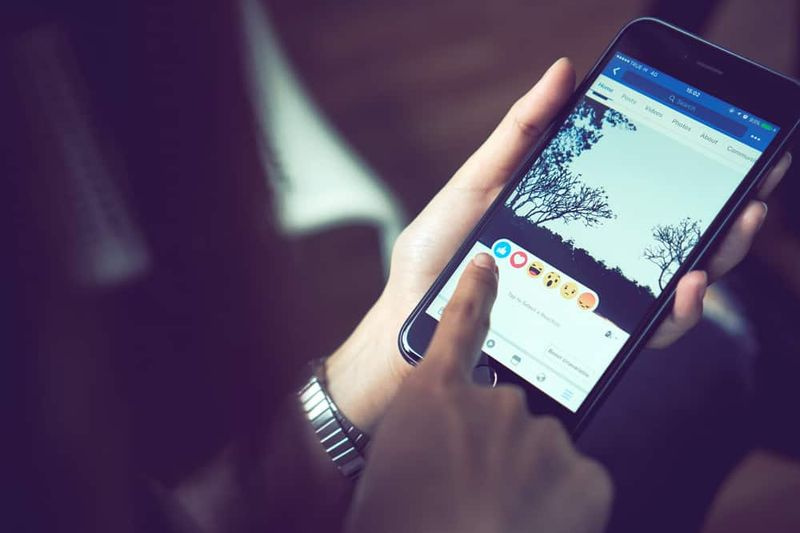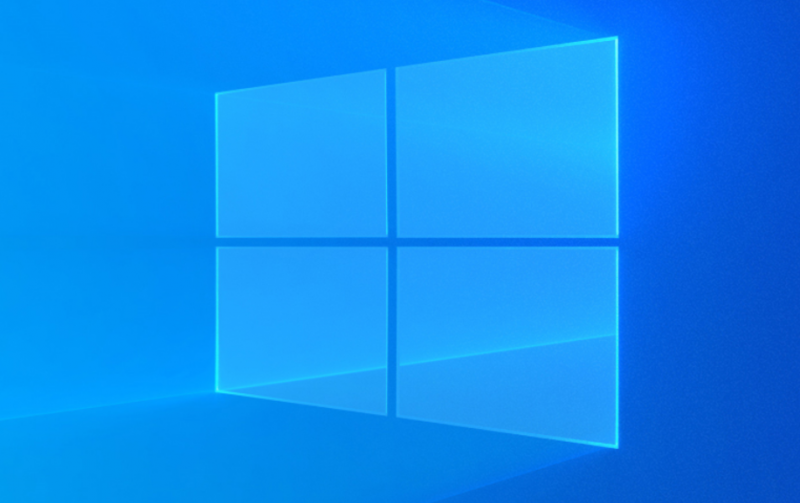Dažādi veidi, kā novērst Netflix kļūdu M7362 1269

Vai meklējat risinājumu, lai novērstu Netflix kļūdu M7362 1269? Netflix ir viens no populārākajiem multivides straumēšanas pakalpojumiem, kas abonēšanas pakotnē piedāvā daudz anime, TV šovu, filmu, dokumentālo filmu un citu saturu. Tas darbojas ļoti nevainojami mobilajā, planšetdatorā, televizorā, personālajā datorā vai jebkurā citā straumēšanas ierīcē. Tomēr daži Netflix lietotāji, kuri saskaras ar kļūdas kodu M7362 1269, ikreiz, kad viņi mēģina straumēt videoklipus platformā. Ja arī jūs esat viens no viņiem un vēlaties pats atrisināt šo problēmu, esat vietā.
Tāpat paturiet prātā, ka daži Microsoft Edge pārlūka un Google Chrome lietotāji sastop šo kļūdas kodu. Ne tikai tas, bet arī šķiet, ka konkrētais kļūdas kods galvenokārt parādās MS Windows PC / klēpjdatoru lietotājiem. Tātad, ja jūs esat viens no upuriem, izpildiet tālāk norādītos iespējamos risinājumus.
Pirms pāriet uz iespējamām tālāk norādītajām metodēm, noteikti restartējiet datoru un pārlūku, jo restartēšanas process ļoti viegli var atrisināt ar pārlūku vai programmatūras lietojumprogrammu saistīto problēmu. Tomēr, ja restartēšana vairs nedarbojas, mēģiniet noslaucīt arī pārlūkprogrammas kešatmiņu un sīkfailus.
Skatiet arī: Kā izveidot saīsni vietnē Snapchat - pilni soļi
Dažādi veidi, kā novērst Netflix kļūdu M7362 1269:

1. labojums: datora restartēšana
Dažās situācijās ietekmētie lietotāji ir apgalvojuši, ka šī ir pagaidu problēma, kuru var automātiski novērst pēc pārlūka vai datora restartēšanas.
avast saka, ka man ir nevēlami faili
Ja problēmu patiešām izraisa bojāts pagaidu fails, restartējiet datoru vai restartējot pārlūkprogrammu, vajadzētu noslaucīt mapi temp un atrisināt kļūdas kods M7362 1269.
Atcerieties arī, ka straumēšanas pakalpojums Netflix tikai saglabās vēstures datus vai pieteiksies pārlūka restartēšanas laikā. Tātad, ja vēlaties restartēt ierīci, tas, iespējams, novērsīs problēmu.
Tātad, ja vēl neesat to izdarījis, restartējiet datoru un pagaidiet kādu laiku, līdz būs pabeigta nākamā startēšana, pirms vēlreiz mēģināt straumēt saturu no Netflix.
Nu, ja tas pats kļūdas kods rodas pat pēc restartēšanas, tad ienirstiet zemāk esošajā citā iespējamajā risinājumā.
2. labojums: Netflix sīkdatnes noslaukšana
Ja pirmais risinājums jums nedarbojās, novirziet uzmanību, lai pārbaudītu, vai slikti saglabāts Netflix sīkfails galu galā izraisa kļūdas kods M7362 1269. Dažās situācijās Netflix serveris drošības apsvērumu dēļ pārtrauks savienojumu.
Par laimi, daudzi lietotāji novērš problēmu, īpaši atlasot sīkfailu Netflix un noslaukot to no jūsu pārlūkprogrammas.
Ja vēl to neizmēģinājāt, veiciet tālāk norādītās darbības, lai notīrītu Netflix sīkfailu.
- Pārejiet uz noklusējuma pārlūku (neatkarīgi no tā, vai tas ir IE, Chrome, Edge vai Firefox). Vai arī pārejiet uz Netflix Clear Cookies lapa . Kad esat veiksmīgi piekļuvis iepriekš minētajai saitei, Netflix izdzēsīs specializētos sīkfailus, kurus tas pašlaik saglabā jūsu pārlūkprogrammā.
- Kad tas būs izdarīts, jūs tiksiet automātiski izrakstīts no sava Netflix konta. Tātad, pieskarieties pogai Pierakstīties. Pēc tam pievienojiet akreditācijas datus, lai atkal pieteiktos.
- Kad esat veiksmīgi pierakstījies. Pēc tam varat atkārtot to pašu procesu, kas iepriekš izraisīja problēmu, un pārbaudīt, vai problēma tagad ir novērsta.
Ja tā pati problēma joprojām pastāv, dodieties uz citu iespējamo risinājumu.
3. labojums: Pārlūka kešatmiņas noslaukšana
Ja neviena no tālāk norādītajām darbībām jums nav izdevusies. Tad varētu būt iespēja, ka jums ir darīšana ar kaut kādu pastāvīgu kešatmiņas problēmu. Daži lietotāji saskaras ar kļūdas kods M7362 1269 novērsiet problēmu pēc tam, kad tie ir notīrījuši katru pārlūkprogrammas saglabāto kešatmiņā saglabāto datu bitu.
cik kodolu manam procesoram ir mac
Piezīme: Tādējādi jūsu pārlūkprogrammā netiks noņemti nekādi konfidenciāli dati. Tāpēc jums nav jāveic pilnīga dublēšana. Bet tas jūs izrakstīs no jebkura pārlūka, ar kuru pašlaik esat pierakstījies. Tāpēc ņemiet vērā, ka jūsu paroles tiek saglabātas.
Ja jūs to jau nevarat izdarīt, pārejiet uz priekšu un sāciet pilnīgu pārlūkprogrammas kešatmiņas pārbaudi un pārbaudiet, vai Netflix kļūda ir novērsta.
4. labojums: Reklāmu bloķētāja izslēgšana (ja piemērojams)
Ja neviens no iepriekš minētajiem risinājumiem jums nedarbojās, jūs izmantojat sava veida reklāmu bloķēšanas risinājumu, kas noteikts pārlūka līmenī (izmantojot paplašinājumu). Iespējams, ka Netflix tā dēļ liedz piekļuvi jūsu pārlūkprogrammai.
Gadījumā, ja šis gadījums attiecas uz jums, vienīgais veids, kā novērst konfliktu un tikt pāri M7362 1269 kļūdas kods ir izslēgt vai atinstalēt reklāmu bloķējošo paplašinājumu, kas izraisa problēmu.
Pēc reklāmu bloķēšanas kā paplašinājuma instalēšanas varat to ātri izslēgt, izmantojot īpašo izvēlni. Pārlūkā Chrome to varat izdarīt arī, vienkārši piekļūstot ‘Hroms: // paplašinājumi /’ no navigācijas joslas.
Piezīme: Pārlūkprogrammā Firefox ievadiet ‘Par: papildinājumi’ iekšā navigācijas joslā un nospiediet Enter.
Kad atrodaties paplašinājumu / pievienojumprogrammu izvēlnē. Varat norādīt reklāmas bloķēšanas paplašinājumu un vai nu izslēgt to parastajā kārtā, vai arī izdzēst pirms pārlūka restartēšanas un pārbaudīt, vai problēma tagad ir novērsta.
Secinājums:
Šeit ir viss par Netflix kļūdu M7362 1269. Es ceru, ka šī rokasgrāmata jums ir bijusi diezgan noderīga. Arī viens no šiem šajā ceļvedī norādītajiem risinājumiem saglabās jūsu datoru no šīs kļūdas. Ja jums ir kādi jautājumi, jautājumi vai atsauksmes, pierakstiet zemāk komentāru sadaļu!
Lasiet arī: